아이폰 시리 설정 음성명령 끄기 시리야 부르기
오늘은 아이폰 시리 설정과 관련된 내용을 정리했습니다. 아이폰에서 시리를 호출하는 방법은 두 가지가 있습니다. 하나는 측면 버튼을 눌러서 호출하거나, 또 다른 하나는 음성명령으로 시리야 부르기를 하는건데요.
두 가지 모두 설정 후 사용할 수 있고, 두 가지를 모두 끄기가 가능하며, 둘 중 한 가지만 설정하는 것도 가능합니다.
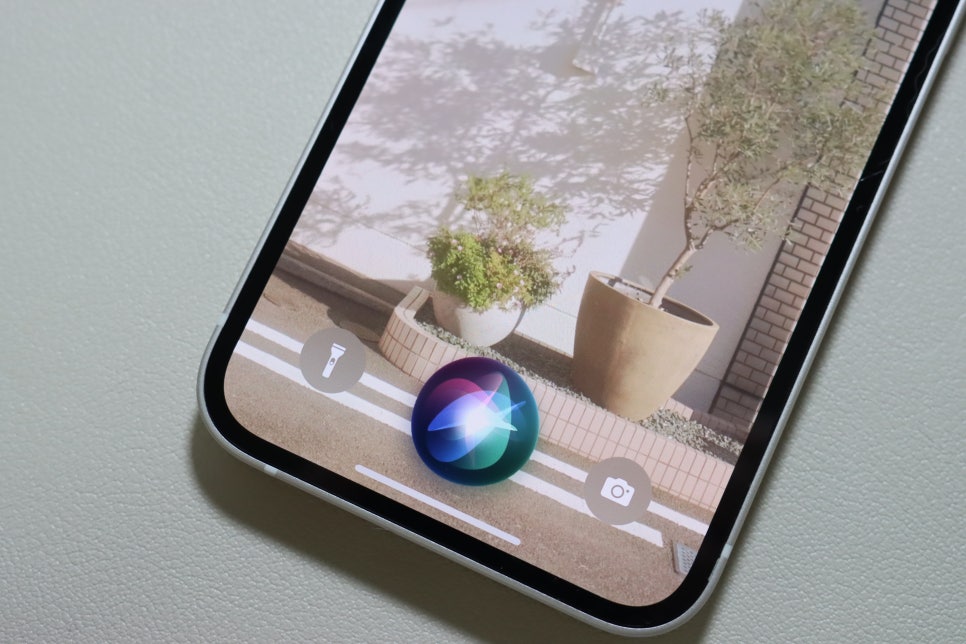
그럼 지금부터 어떻게 설정하는지 방법을 알려드릴게요. 어렵지 않으니 사진에 표시된 부분을 따라 이동해 보세요.
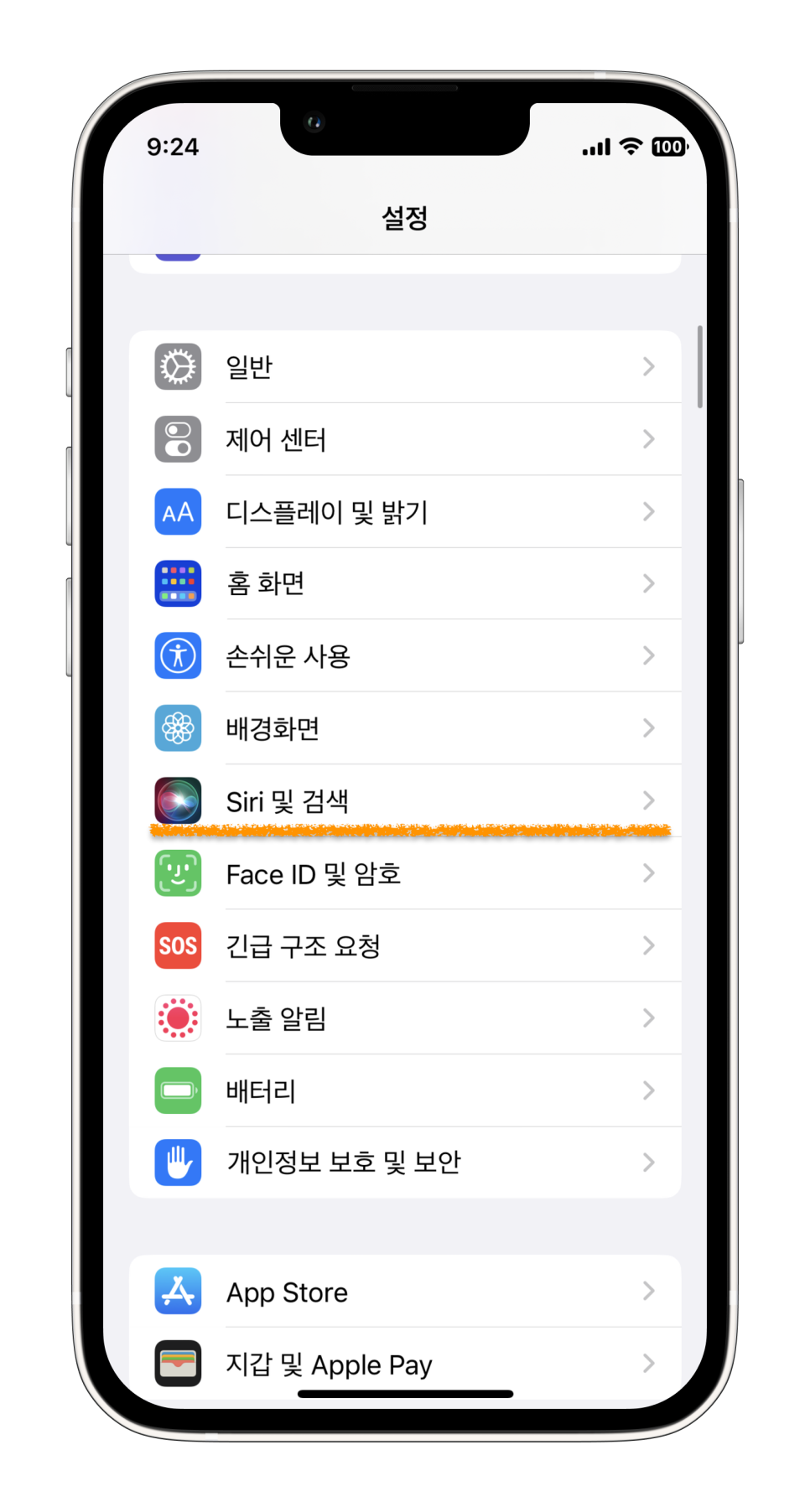
먼저 아이폰 설정을 열고 Siri 및 검색을 찾아서 이동해 주세요.
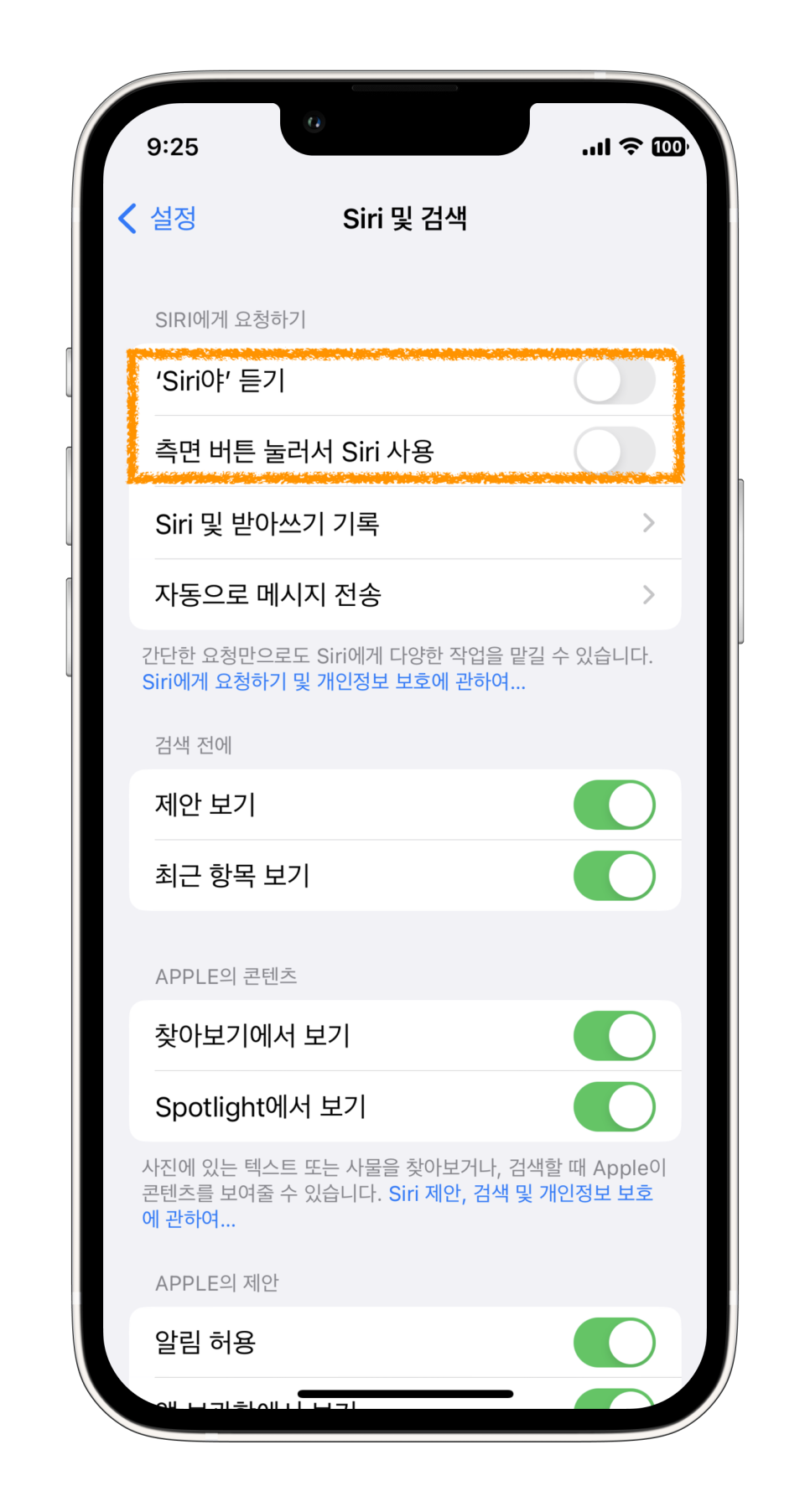
그럼 상단에 두 가지 옵션이 보이게 됩니다.
Siri야 듣기 : 음성명령을 통해 시리야 하고 부르면 호출할 수 있습니다.
Siri야 듣기 : 음성명령을 통해 시리야 하고 부르면 호출할 수 있습니다.
측면 버튼 눌러서 Siri 사용 : 말 그대로 측면 버튼을 길게 누르면 시리를 호출할 수 있습니다.
측면 버튼 눌러서 Siri 사용 : 말 그대로 측면 버튼을 길게 누르면 시리를 호출할 수 있습니다.
시리 음성명령 끄기를 원한다면 Siri야 듣기의 토글 키를 눌러 비활성화하면 됩니다.
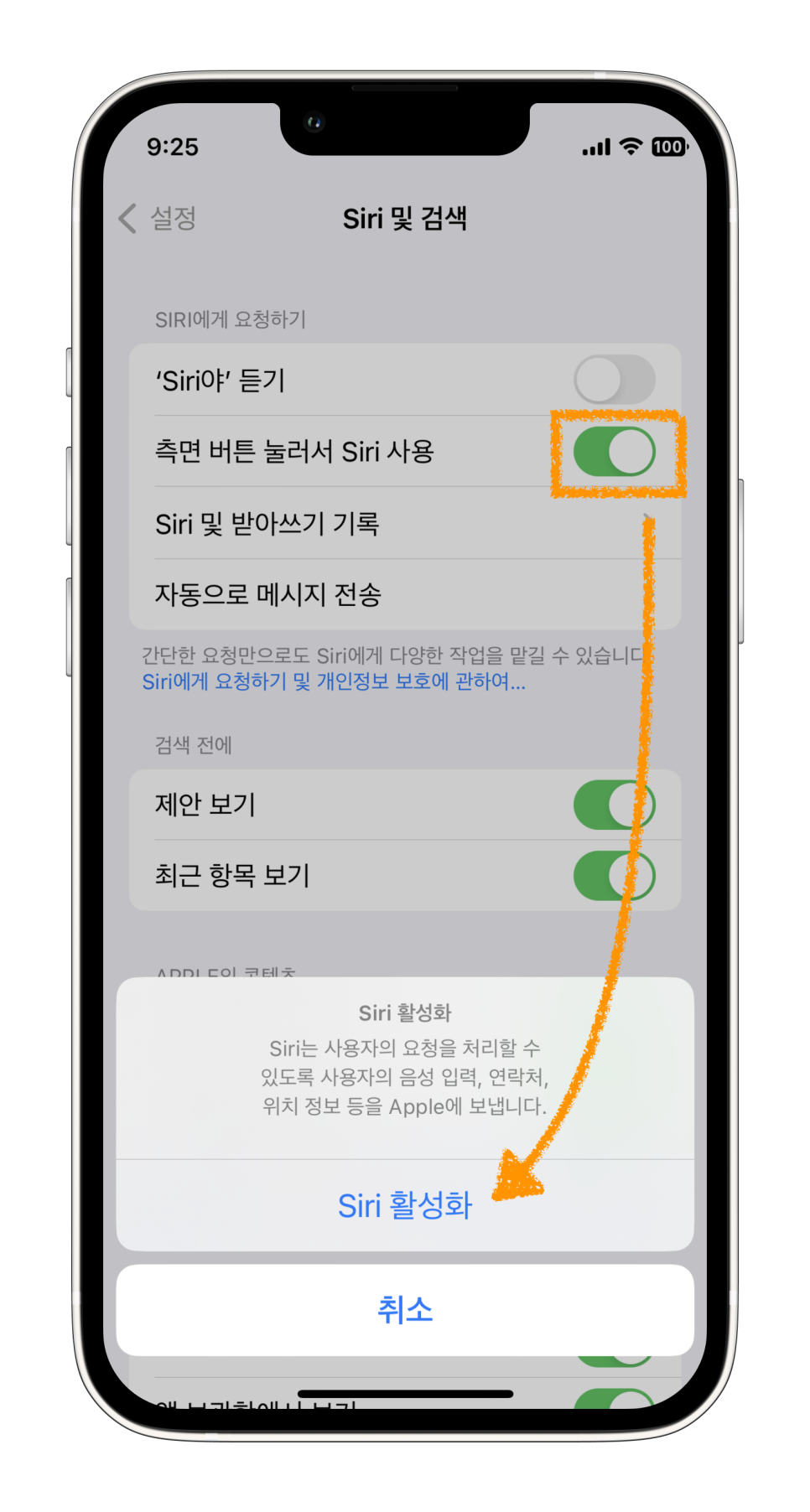
반대로 사용하고 싶다면 토글키를 탭 해서 활성화를 하면 되고요. 측면 버튼을 이용해 아이폰 시리 설정을 하는 경우, 활성화 버튼을 한번 눌러주면 이후 바로 사용할 수 있습니다.
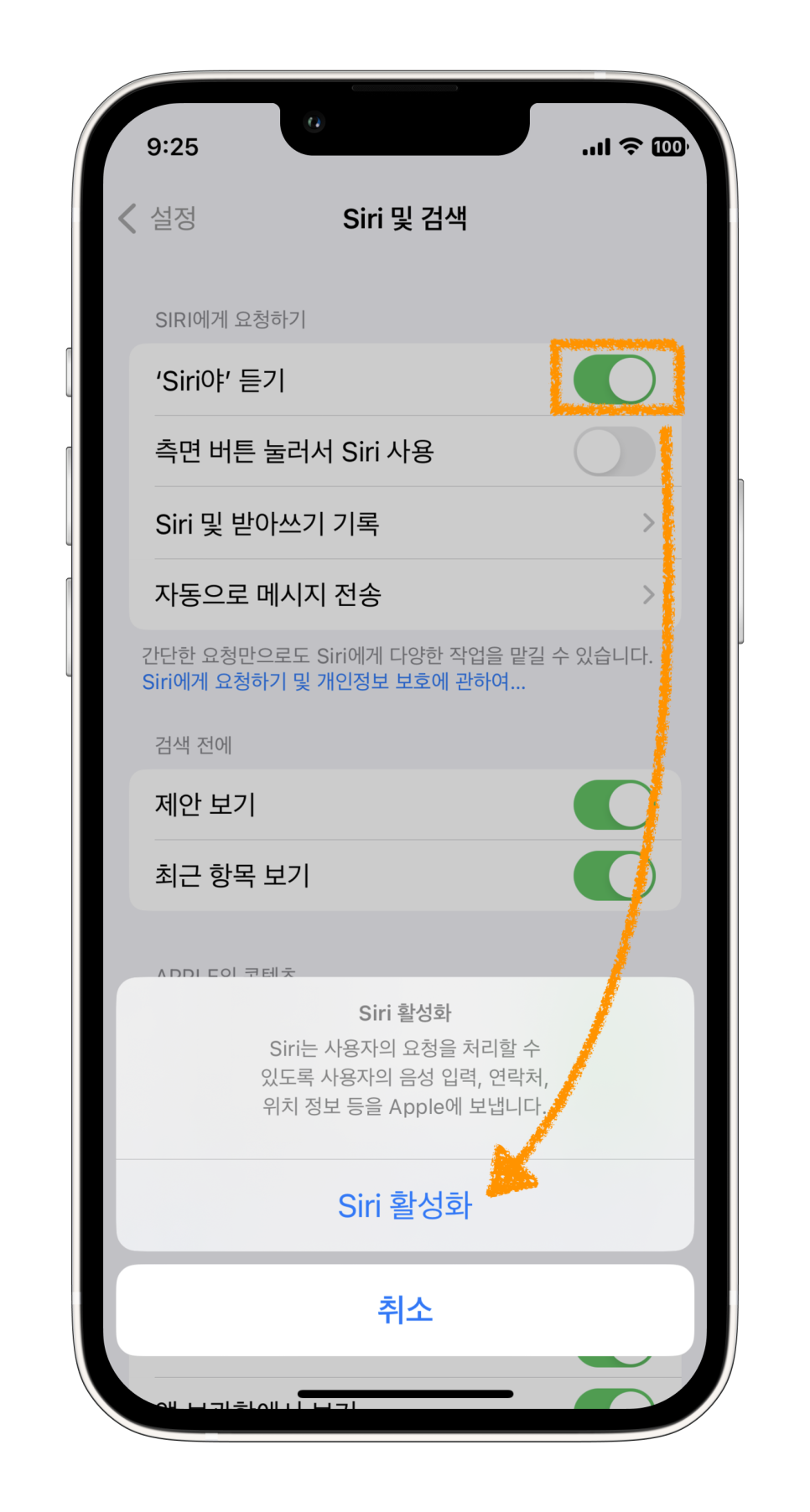
Siri야 듣기는 활성화를 한 다음 몇 가지 설정을 통해 부르기 기능을 사용할 수 있어요.
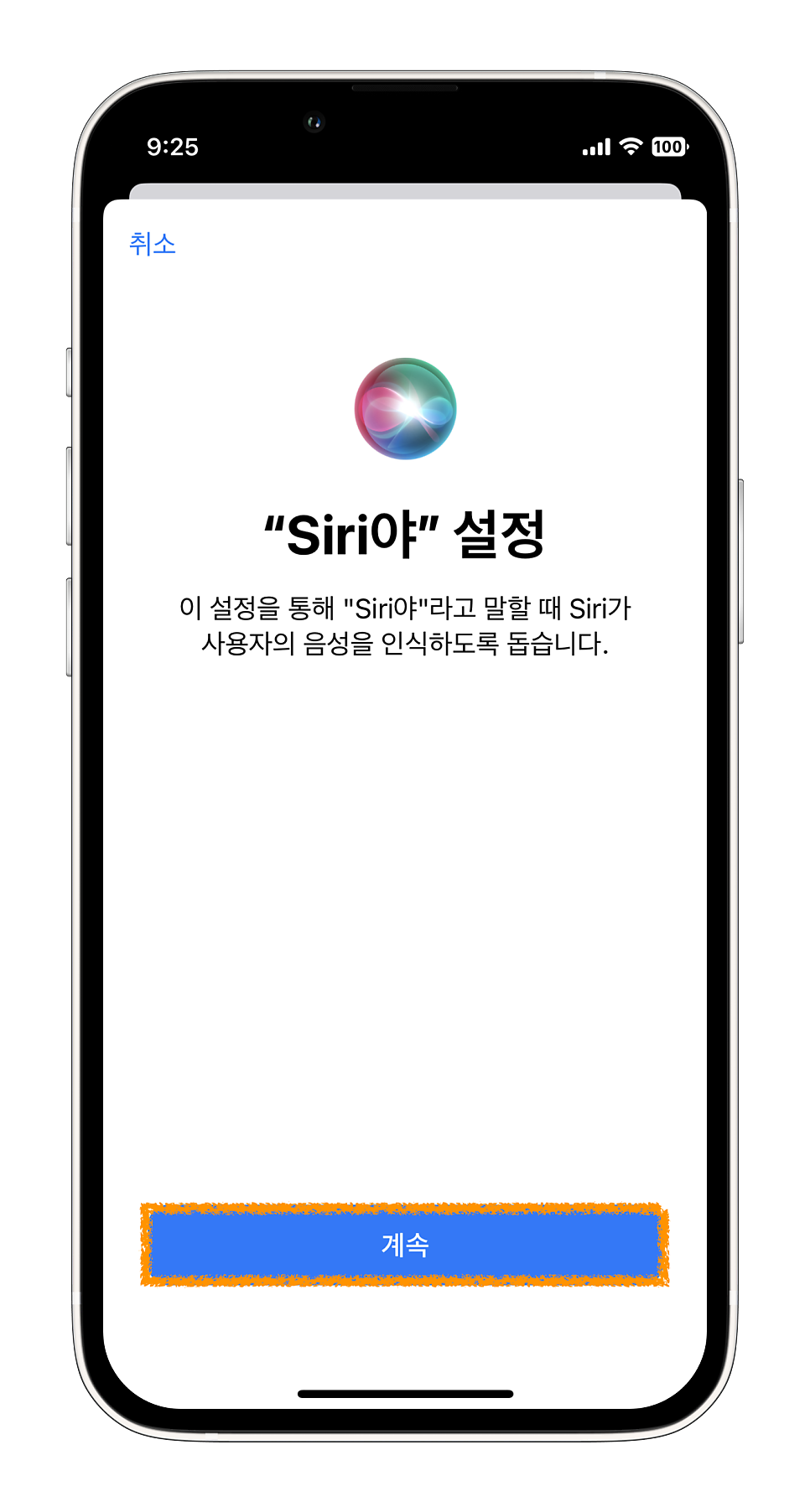
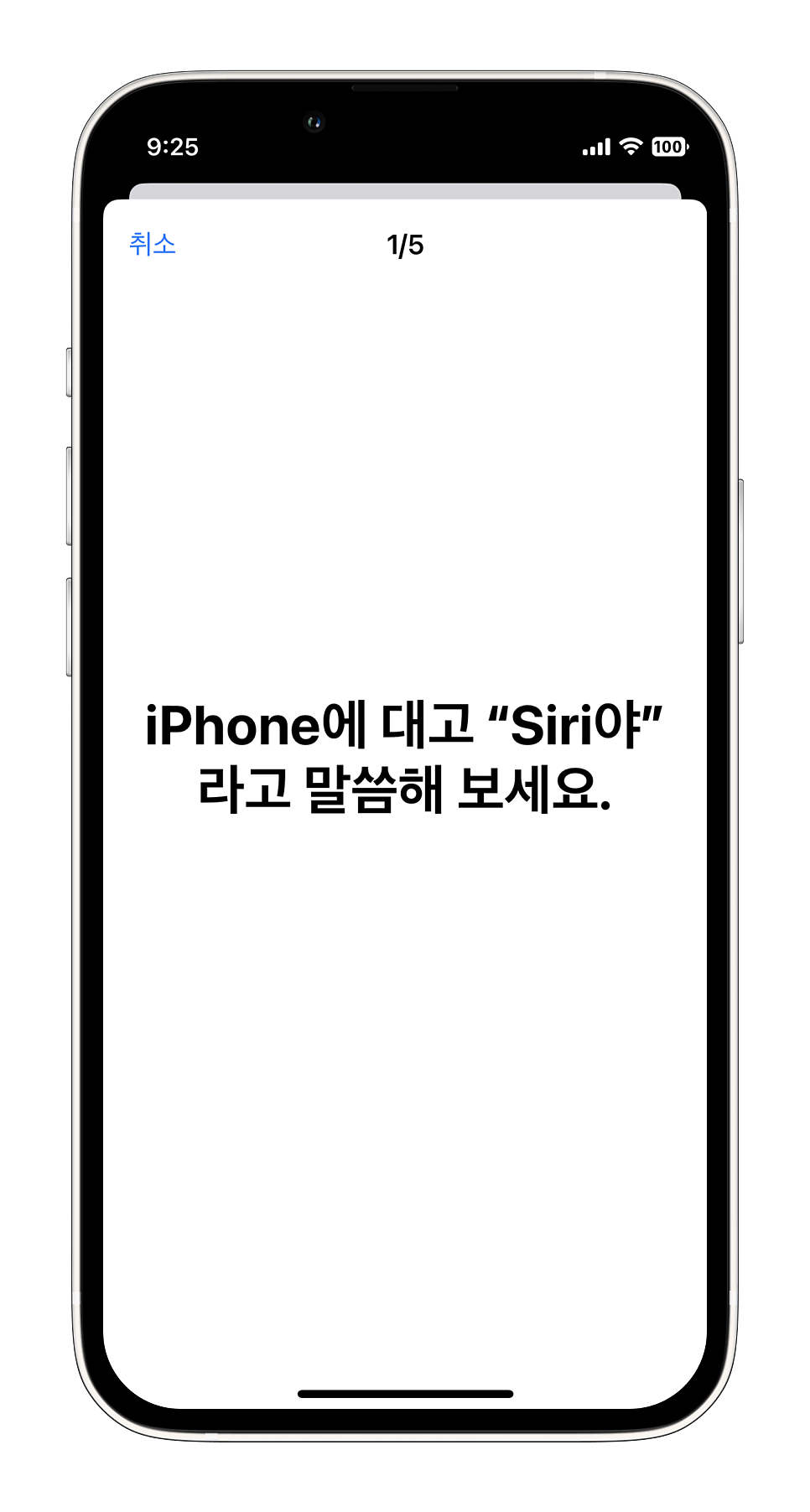
어렵지는 않습니다. 사용자의 음성을 인식하는 단계를 거쳐야 하기 때문에 화면에 안내하는 단어 문장을 소리 내어 입력하면 됩니다. 총 5단계를 거쳐서 음성 등록을 완료하면 이후 아이폰이 가까이 있을 때 시리야 하고 부르면 응답을 하게 됩니다.
손이 없을 때는 음성명령이 편한데, 간혹 인식을 못 하는 경우도 있고 안 불렀는데 반응하는 경우도 있었습니다. 그래서 저는 요새 아이폰 음성명령은 끄고 측면 버튼만 이용하고 있어요. 사용해 보고 불편하면 비활성화하는 것도 괜찮더라고요.
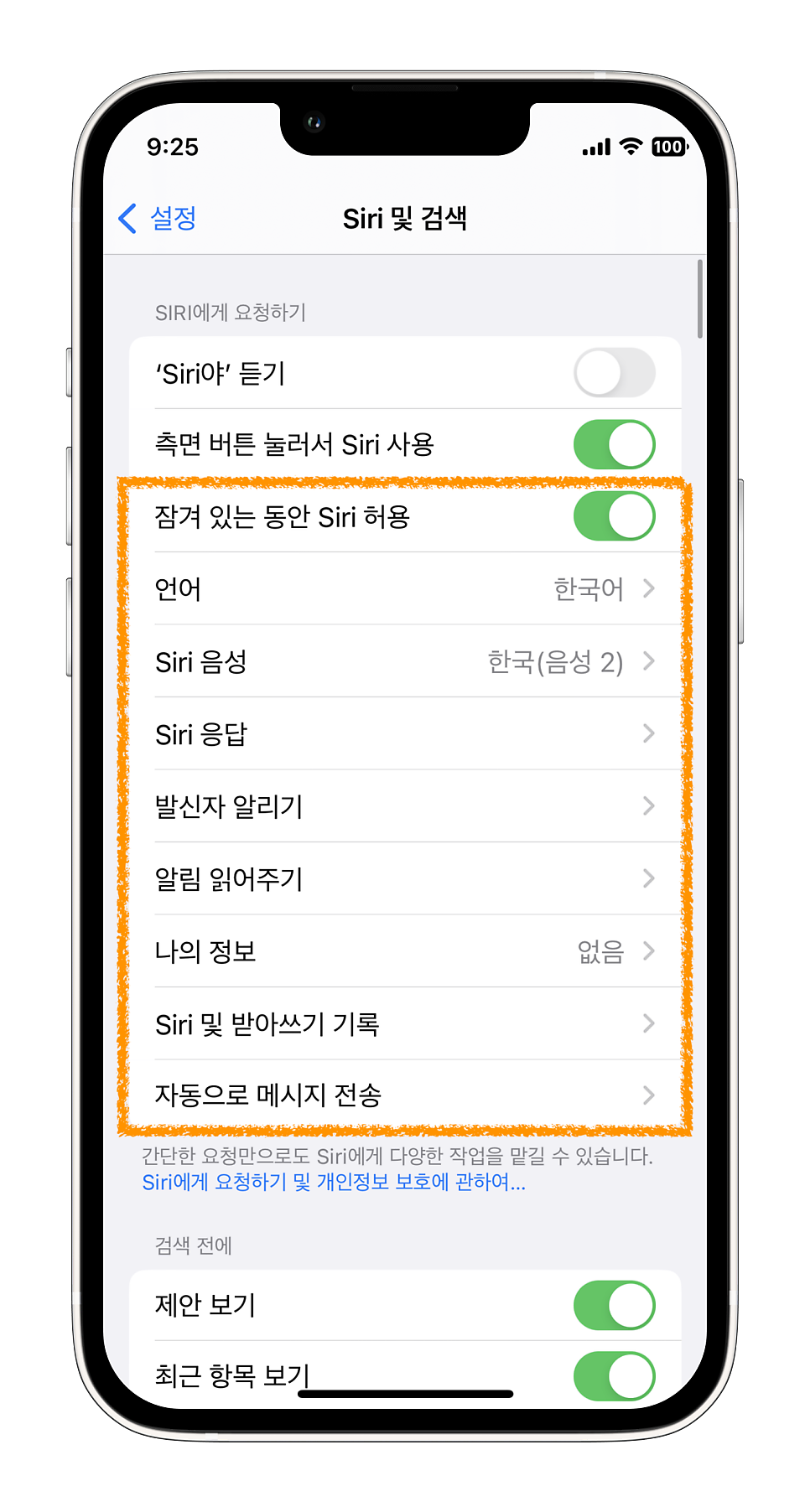
그리고 아이폰 시리 설정에서 부르기, 측면 버튼 둘 중 하나만 활성화해도 여러 가지 설정을 변경할 수 있습니다. 언어나 음성, 발신자 알리기, 알림 읽어주기 등 필요한 기능이 있다면 활용해 보면 좋을 것 같습니다.
오늘은 아이폰 비서, 시리 설정하는 방법을 살펴봤는데요. 시리야 음성명령 끄기가 필요하거나, 반대로 읽어주기가 필요할 때 활성화해서 유용하게 이용해 보세요!